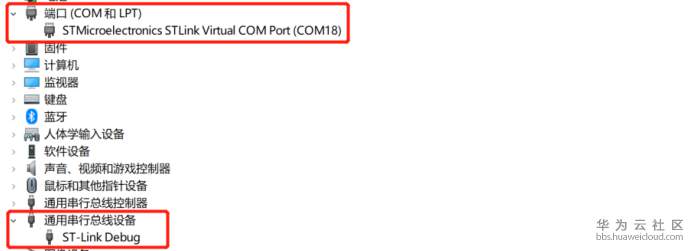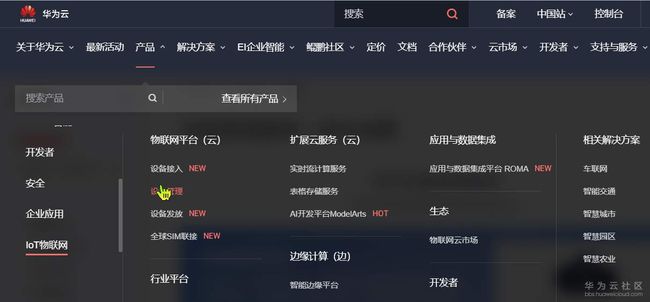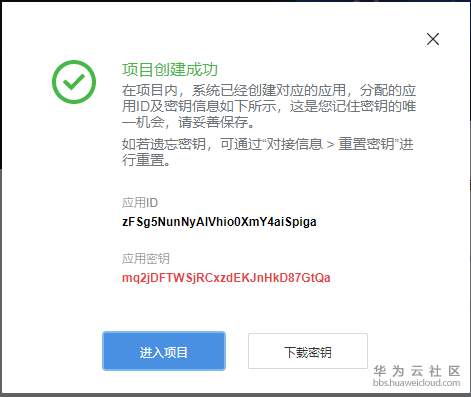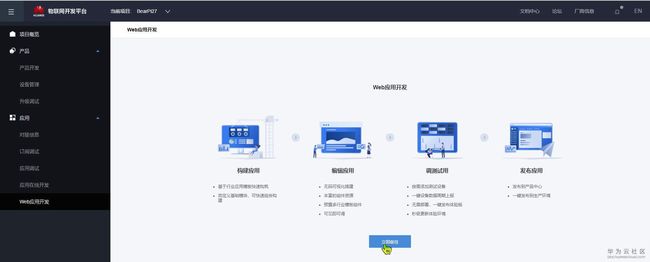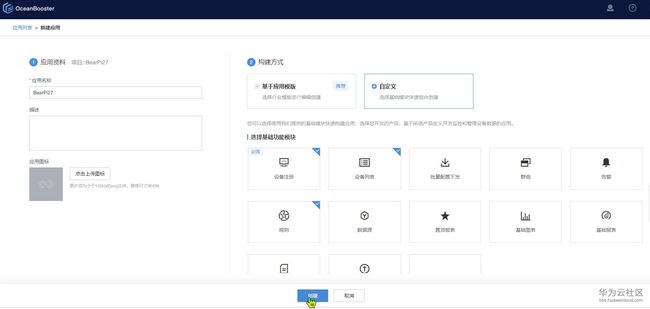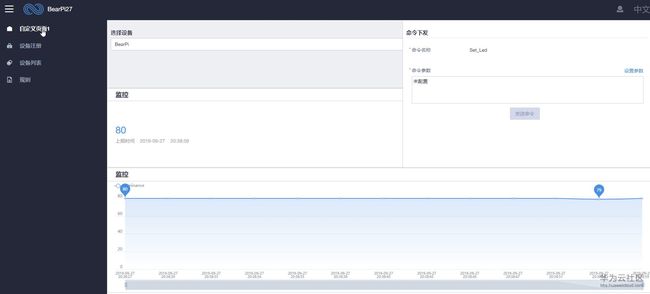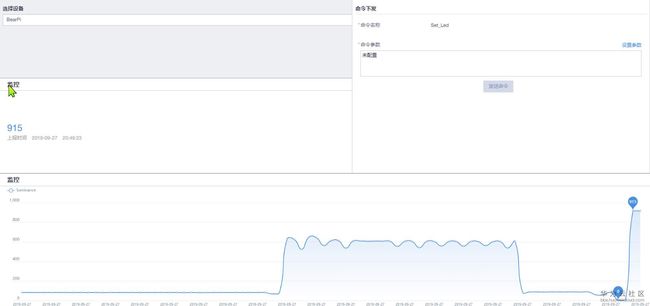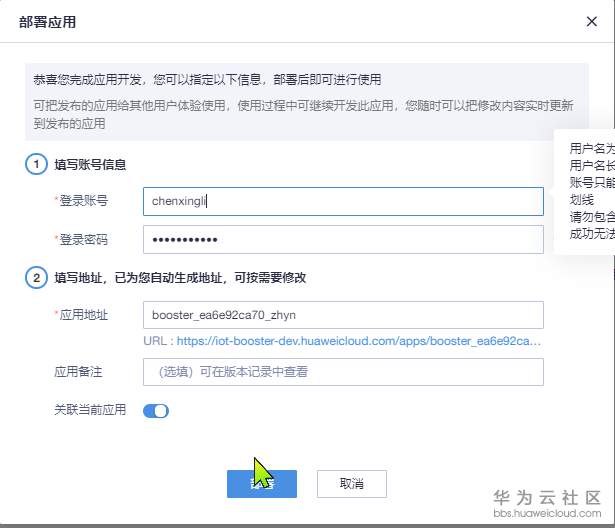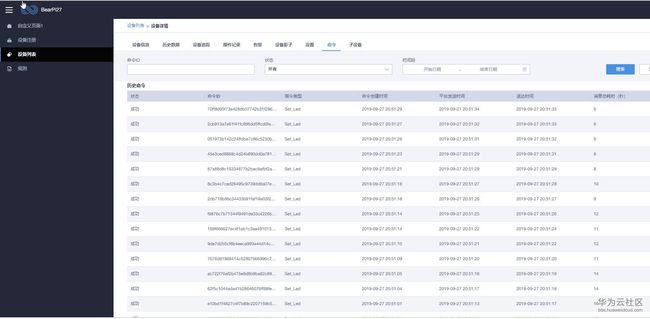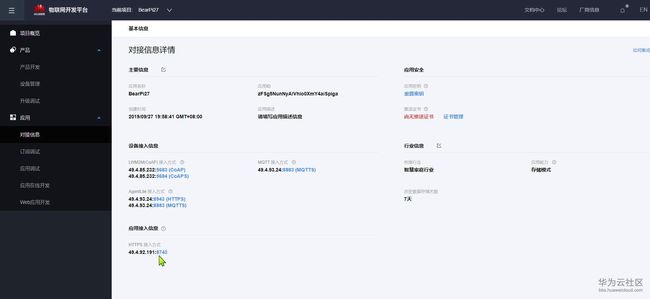【华为云技术分享】基于小熊派开发板的智慧路灯开发版本更新
1 主要功能
(1)光敏传感器感知光照强度并上发。
(2)实现在云端对LED灯的开关控制。
(3)通过设定传感器阈值,设定LED灯的自动开关。
2 目的及意义
(1)通过本次实验加深对于小熊派开发板的了解以及使用。
(2)熟悉快速上云的流程。
3 开发环境
硬件:小熊派开发板、智慧路灯传感器扩展板、USB 数据线、通信模组(本文选用的是NB-IoT通信模组)。
软件:IoT Studio 0.3.3.0、ST-Link驱动、华为云、win7及以上64位操作系统。
4 小熊派开发板简介
开发板在物联网系统架构中属于感知设备,该类设备通常有传感器、通信模组、芯片以及操作系统组成。为增加开发板的可扩展性,小熊派开发板没有采用传统的板载设计,而是使用了可更换传感器扩展板以及可更换通信模组扩展板设计,通信模组是数据传输的出入口,常用的通信模组包括NB-IoT,Wifi以及4G等,芯片是设备的主控设备,该开发板内置了一个低功耗的STM32L431单片机作为主控芯片,即MCU。操作系统使用的是华为的LiteOS操作系统,其提供了丰富的端云互通组件。
为了便于开发调试,如图1所示,该开发板板载了2.1版本的ST-Link,它具有在线调试烧录,拖拽下载以及虚拟串口等功能。开发板左上角内置了一个TF卡卡槽,TF卡可以存储运行数据,其左侧有一个8M的SPI Flash,使用其方便对程序进行远程升级。开发板中间板载一块分辨率为240 * 240的LCD屏幕,其主要用于显示传感器数据以及调试日志。LCD屏幕下方是一个基于STM32L431的超低功耗单片机作为开发板的主控芯片。开发板右上角具有一个拨码开关,将其拨至左侧AT-PC模式,通过电脑端的串口助手,发送AT指令调试通信模组。右边AT-MCU模式,通过MCU发送AT指令与通信模组进行交互,将采集到的传感器数据通过通信模组发送到云端。
图1 小熊派开发板
5 ST-Link驱动安装
首先通过USB数据线将小熊派开发板与PC机连接,打开对应位数的驱动安装包,双击对应的.exe文件进行自动安装即可,通过打开PC设备管理器可查看对应的驱动是否安装成功。若如图2所示,说明驱动安装成功。
6.1 平台操作
首先登录华为云,点击产品,下拉至IoT物联网,选择设备管理,点击开发中心进入开发。如图3所示。
图3 华为云登录
新建项目,如果是首次访问需要先注册厂商信息等,如图4所示。
图4 新建项目
项目创建成功后会出现产品ID以及产品密钥,由于后续远程连接可能用到,这里我们点击下载密钥。密钥下载成功后点击进入项目。如图5所示。
图5产品密钥
进入项目之后,如图6所示,选择产品开发,点击新建产品。
图 6 新建产品
如图7所示根据自己的设计完成产品信息的设置。
图7产品信息配置
如图8所示,使用系统预制的快速集成模板进行产品的创建。
图8 基于快速集成模板创建产品
创建产品之后如图9所示,产品中已经包含profile定义以及编解码插件。
图9 产品创建完成
6.2 设备开发
首先将光敏传感器以及NB-IoT扩展板插入到开发板上,注意安装方向,然后用USB数据线将开发板与PC进行连接,如图10所示。
图10 扩展板的安装
打开IoT Studio软件,如图11所示,创建IoT Studio工程。
图11 创建IoT Stutido工程
如图12所示,填写工程名称,选择存储路径,工程类型选择端云最佳实践,开发板使用STM32L431,模板工程使用Cloud_STM32L431_BearPi,点击完成。
图12 设置工程类型
由于版本更新问题,IoT Studio烧录器以及调试器类型取消了ST-Link,这里我们选择OpenOCD。具体调整方式如图13所示,点击IoT Studio 的工具栏中的工程,工程配置,烧录器,然后选择烧录模式OpenOCD,调试器调整亦如此。
图13 烧录、调试方式调整
如图14所示,点击IoT Studio 的工具栏中光标所在位置的编译,编译成功好点击烧录按钮将程序烧录到开发板中。
图14编译和烧录
6.3 应用开发
如图15所示,进入华为云,点击web应用开发,立即前往,构建应用。
图15 web应用开发
如图16构建应用,填写应用名称,采用自定义的构建方式,勾选设备注册、设备列表以及规则等。进行应用的创建。
图16 构建应用
如图17组件的部署,首先拖拽选择设备组件到右边,之后拖拽左侧工具栏中的设备监控到右边,点击右侧工具栏的数据添加产品之后,选择sensor并关联到luminance属性。之后拖拽命令下发组件到右边,点击右侧工具栏的数据添加产品之后,选择LED并选择命令选项SET_Led。之后再拖拽一个设备监控到右边,此时选择右侧工具栏中的样式,选择图表并关联到sensor的luminance属性,实现光照传感器的数据和图表双显示,点击保存。
图17 组件部署
6.4 业务调试
由于之前的设备是模拟设备,知识我们添加真实设备之前的一个模拟,此时如图18所示,我们将自己的真实设备添加到开发环境中,之后进入预览界面,进行产品选择,设备名称的注册,此时的设备标识码使用之前提到的NB-IoT通信模组的IMEI号作为唯一标识。
图18 设备注册
当注册设备完成后,如图19所示,传感器显示的光强从之前的模拟光强32779,变成了开发板上传的真实光照强度80,同时我们观察开发板的LCD屏幕上的数值与云端显示数值一致。
图19 真实设备光强
之后进入自定义界面(当然这里我们可以自己修改名称),点击命令下发中的设置参数,选择ON,打开LED灯,如图20所示,开发板上的LED灯点亮,同时如图21所示,设备监控中图表的示数发现由原来的80变成了647,这是由于LED灯距离光照传感器比较近,而且没有遮挡物。发送OFF指令,LED等会熄灭,光强示数下降。
图20 开发板LED打开
图21 设备光强变化
上述LED灯的开关直接受人为控制,当然我们也可以自定义光强阈值使灯自动开关,如图22添加一条规则,当光强小于50时,LED灯打开。同理,添加规则二,当光强小于50时,LED灯关闭。
图22 添加规则
此时观察光照强度示数变化,首先用手将光敏电阻用手遮挡,图23所示,光照强度低于50,然后发现LED点亮,移开手指,可见光照强度高于500,LED灯关闭。光强又恢复到打开之前的光强。
图23 设备示数变化
当然我们也可以将应用进行部署,设置登录账号,密码,之后其余人如果知道账号密码也可以进行应用的后续调试等。具体如图24所示。
图24 设备部署
点击设备列表可以看见设备的信息日志。如图25所示。
图25 设备日志
如图26所示,回到开发主界面,点击对接信息,可以看到最下方的http接入方式对应的IP地址以及端口号,通过手机的小程序可以进行连接。
图26 设备对接信息作者:星辰27